如何将照片设置为电脑壁纸,以及如何调整照片大小为电脑壁纸尺寸,是许多人在使用电脑时常常遇到的问题,对于喜欢个性化桌面的人来说,将自己喜欢的照片作为电脑壁纸,不仅能够提升桌面的美观度,还能给人带来愉悦的心情。对于一些不太熟悉电脑操作的人来说,可能会感到困惑。接下来我们将探讨如何简单地将照片设置为电脑壁纸,并调整其大小以适应电脑壁纸的尺寸。
怎么调整照片大小为电脑壁纸尺寸
具体步骤:
1.鼠标在电脑屏幕上右击,菜单点击【显示设置】。
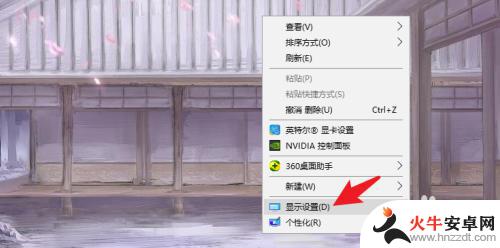
2.在显示列表查看电脑【推荐分辨率】,以1366x768举例。
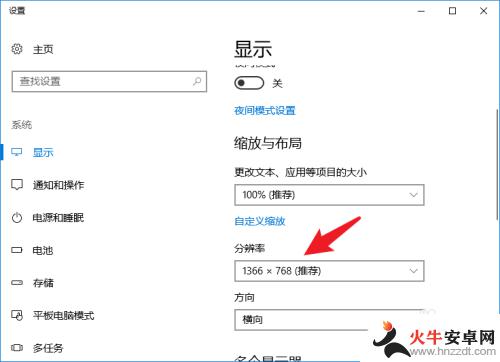
3.鼠标右击照片,点击【属性】。在【详细信息】里查看照片分辨率。
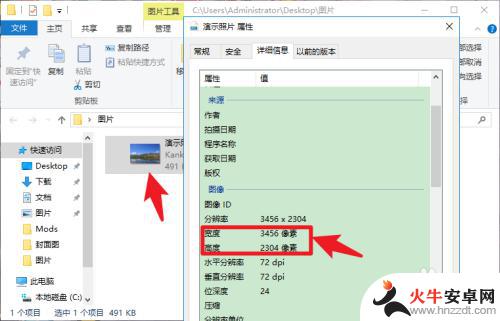
4.用画图工具打开目标照片,点击【重新调整大小】。

5.将【保持纵横比】前的勾勾去掉。
将照片分辨率(像素)调整为电脑推荐分辨率,点击【确定】。
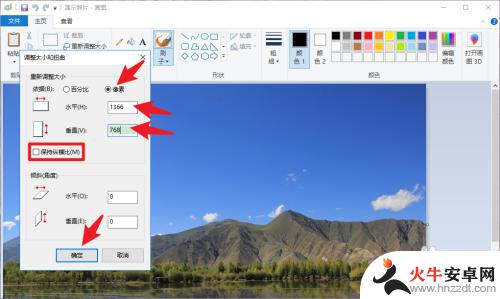
6.点击【保存】按钮,将照片设置为电脑壁纸即可。
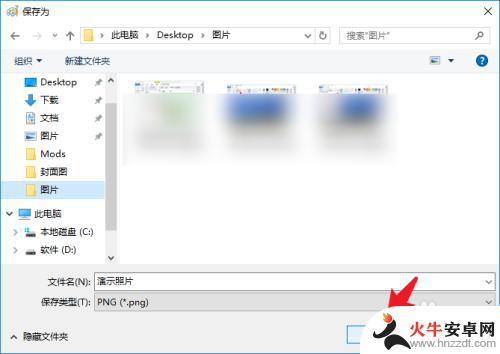
以上就是如何将照片设置为电脑壁纸的全部内容,如果你遇到相同的情况,可以参照我的方法来处理,希望能对大家有所帮助。












